- Jos Laitehallinnassa on useita näppäimistöjä, ne kaikki liittyvät todennäköisesti ensisijaiseen näppäimistöön.
- Tiettyjen näppäimistöjen tiedetään luovan itsestään versioita tunnistaakseen ja käsitelläkseen samanaikaista näppäinpainallusta.
- Voit korjata ongelman tekemällä muutoksia paikalliseen ryhmäkäytäntöeditoriin tai kokeilemalla muita tässä lueteltuja menetelmiä.
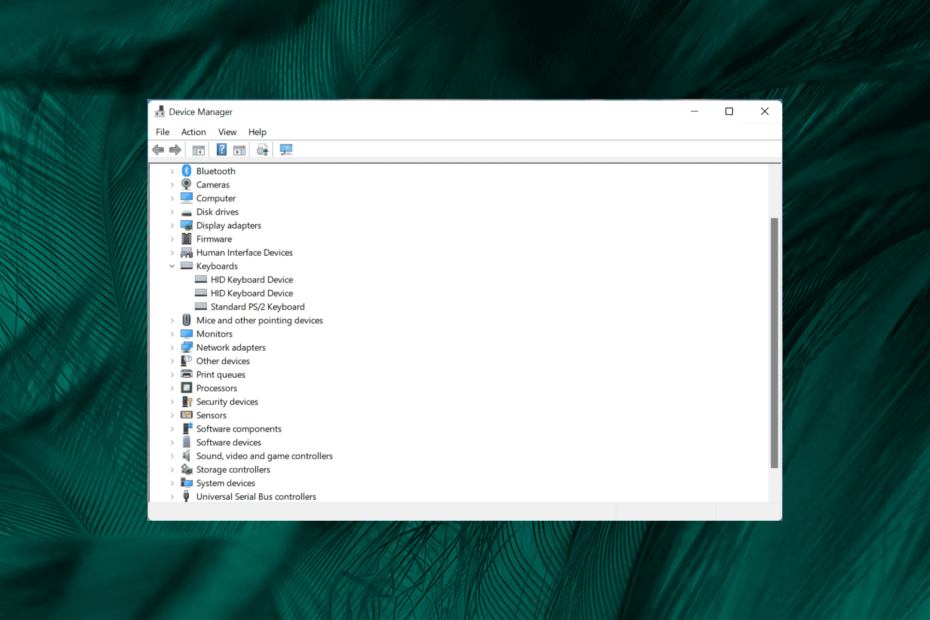
XASENNA NAPSAUTTAMALLA LATAA TIEDOSTOA
Tämä ohjelmisto pitää ohjaimesi käynnissä ja suojaa näin yleisiltä tietokonevirheiltä ja laitteistovikoilta. Tarkista kaikki ohjaimesi nyt kolmessa helpossa vaiheessa:
- Lataa DriverFix (vahvistettu lataustiedosto).
- Klikkaus Aloita skannaus löytääksesi kaikki ongelmalliset ajurit.
- Klikkaus Päivitä ajurit saada uusia versioita ja välttää järjestelmän toimintahäiriöt.
- DriverFix on ladannut 0 lukijat tässä kuussa.
Laitehallinta auttaa tunnistamaan tietokoneeseen liitetyt oheislaitteet. Nämä on lueteltu eri luokkiin. Mutta monet ilmoittivat, että Laitehallinta näytti useita näppäimistöjä.
Ensinnäkin, ei ole mitään syytä huoleen. Useiden näppäimistöjen luettelointi on täysin normaalia, eikä se vaikuta järjestelmän suorituskykyyn.
Otetaan selvää useiden näppäimistöjen luettelosta ja parhaista ratkaisuista siihen.
Miksi minulla on useita näppäimistöjä Laitehallinnassa?
Ennen kuin pääsemme siihen, sinun on ymmärrettävä, mikä N-näppäimen kiertyminen on. Se on näppäimistön kyky lukea useita näppäinpainalluksia kerralla. N tarkoittaa näppäinten määrää, joita voidaan painaa tehokkaasti yhdessä.
Tämän saavuttamiseksi valmistajat määrittävät näppäimistön käyttämään useita versioita itsestään. Jos olet miettinyt, miksi minulla on niin paljon HID-yhteensopivia laitteita (tai päällekkäisiä Human Interface Devices -laitteita) Windows 10:ssä, tämä on syy.
Kuinka löydän näppäimistöni Laitehallinnasta?
Löydät sen Laitehallinnasta kaksoisnapsauttamalla sitä Näppäimistöt merkintä, ja kaikki nämä luetellaan nyt.
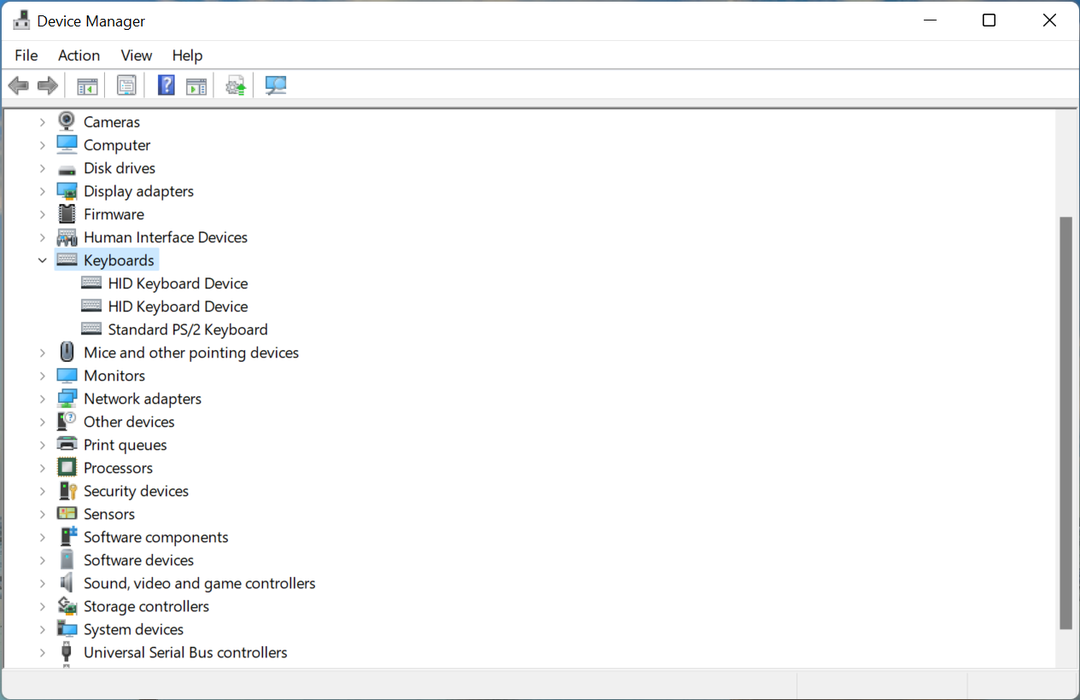
Kuinka pääsen eroon useista näppäimistöistä Laitehallinnassa?
1. Irrota lisänäppäimistöt
Monilla kannettavaa tietokonetta käyttävillä pelaajilla on usein liitetty ulkoinen pelinäppäimistö, mikä nostaa kokonaismäärän kahteen. Ja sitten tulee HID Keyboard Device, joka johtaa useisiin näppäimistöön.
Irrota vain muut näppäimistöt tietokoneesta ja käynnistä se uudelleen. Sinulla ei nyt olisi kahta näppäimistöä Laitehallinnassa.
- 3 helppoa vaihetta Windows 10:n puuttuvan Internet Explorerin korjaamiseksi
- Vioittunut Active Directory -tietokanta [teknikon korjaus käyttöön]
2. Tarkista näppäimistön ajurit erityisellä työkalulla
Voit myös käyttää ajuriapuohjelmaa, joka tunnistaa todellisen näppäimistölaitteistosi ja tarkistaa sen ohjaimet. Suosittelemme DriverFixiä, koska se on kevyt ja helppokäyttöinen.
Ennen kuin suoritat apuohjelman, suosittelemme, että pidät kaikki muut näppäimistöt irti (kuten yllä on esitetty). Voit myös poistaa kaikki näppäimistöt Laitehallinnassa.
Tällä tavalla saat uuden alun. DriverFix tunnistaa vain näppäimistön, joka on tällä hetkellä liitetty tietokoneeseesi, ja käyttää sitten kattavaa ohjaintietokantaa löytääkseen sopivan ohjaimen ja asentaakseen sen.
⇒Hanki DriverFix
3. Poista HID-näppäimistö pysyvästi
- Käynnistä Laitehallinta ja kaksoisnapsauta Näppäimistöt sisääntulo.
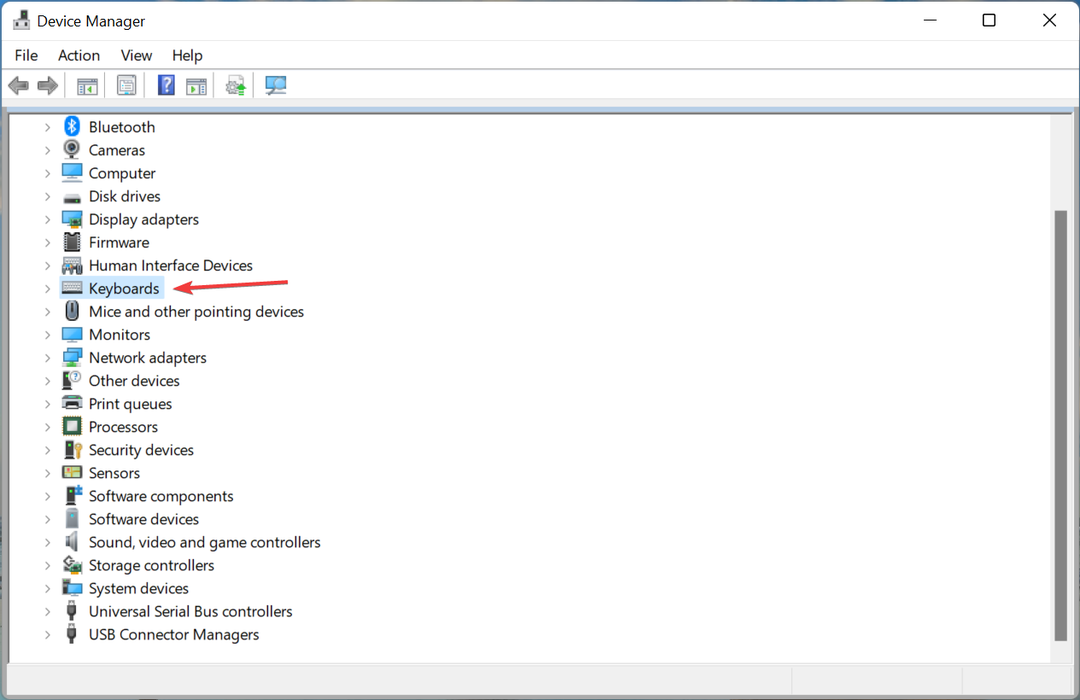
- Napsauta hiiren kakkospainikkeella HID-näppäimistö ja valitse Poista laite.
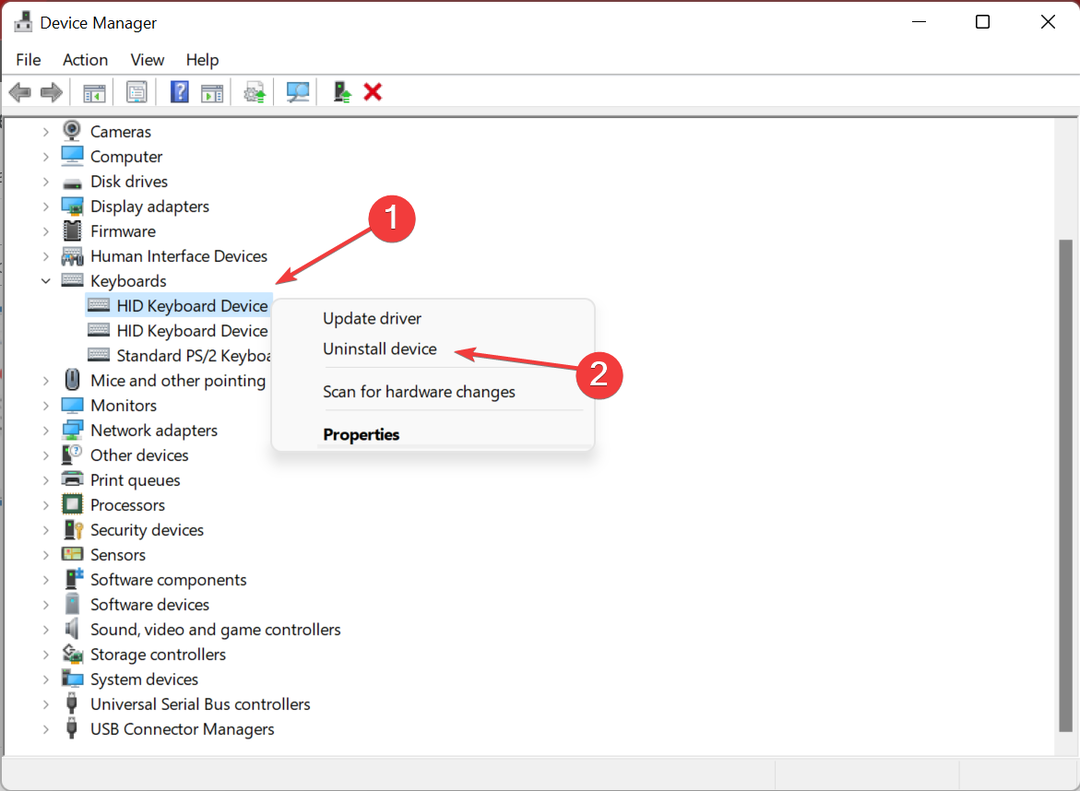
- Vahvista toiminto ja tee tämä muille vastaaville merkinnöille.
- Nyt paina Windows + R Käynnistä Suorita kirjoittamalla gpedit.mscja napsauta OK.
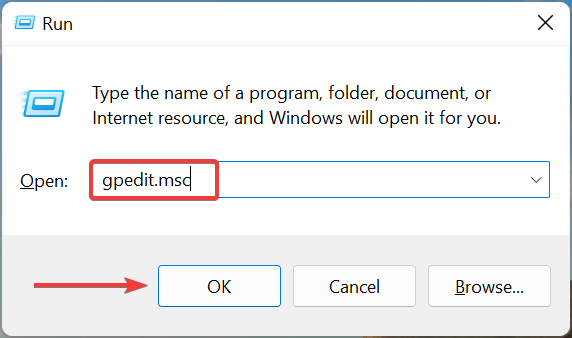
- Kaksoisnapsauta Hallintamallit ja sitten eteenpäin Järjestelmä.
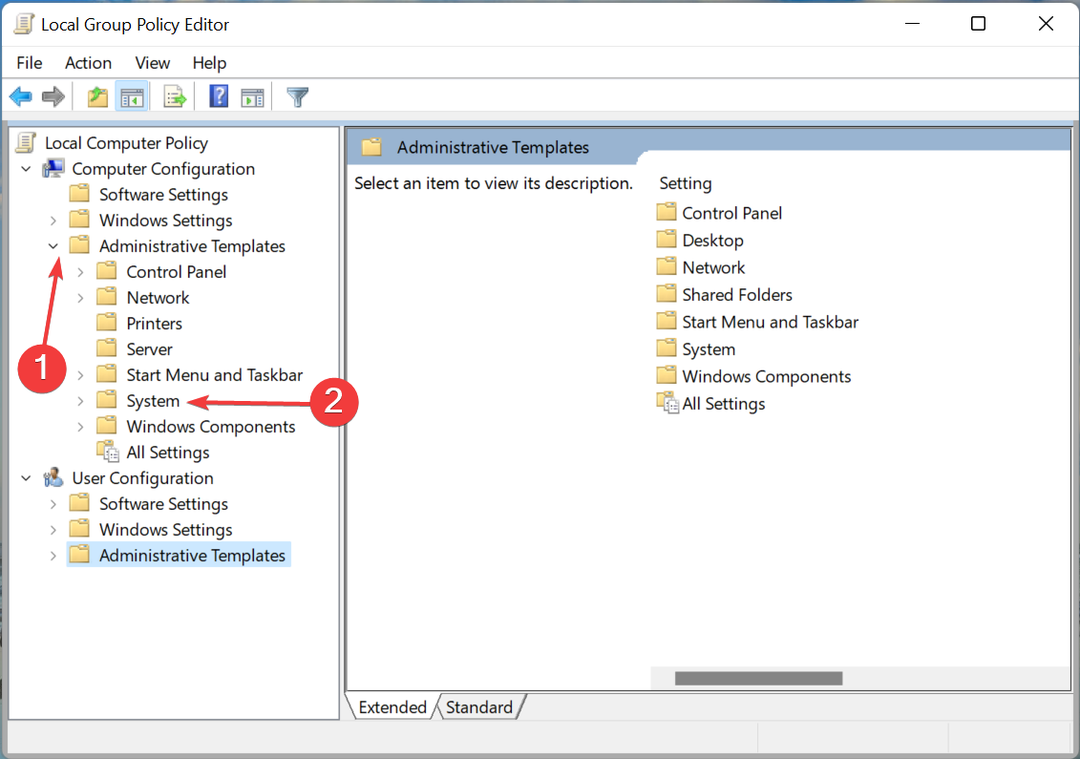
- Seuraavaksi kaksoisnapsauta Laitteen asennusrajoitukset alla Laitteen asennus, ja sitten päälle Estä sellaisten laitteiden asennus, joita ei ole kuvattu muissa käytäntöasetuksissa politiikkaa oikealla.
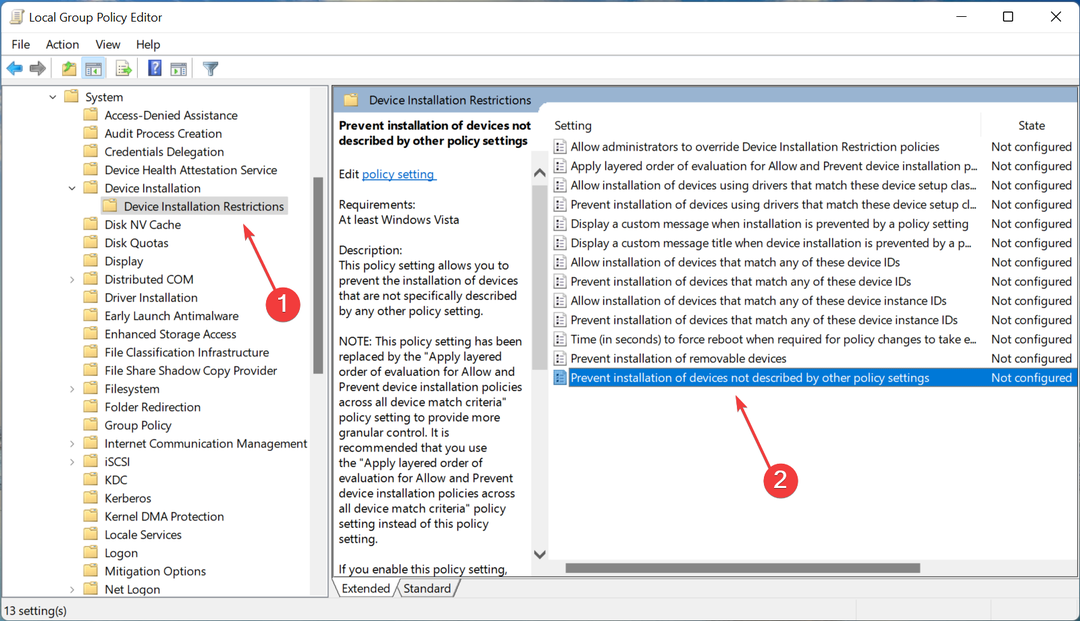
- Valitse vaihtoehto ota käyttöön ja klikkaa OK alareunassa tallentaaksesi muutokset.
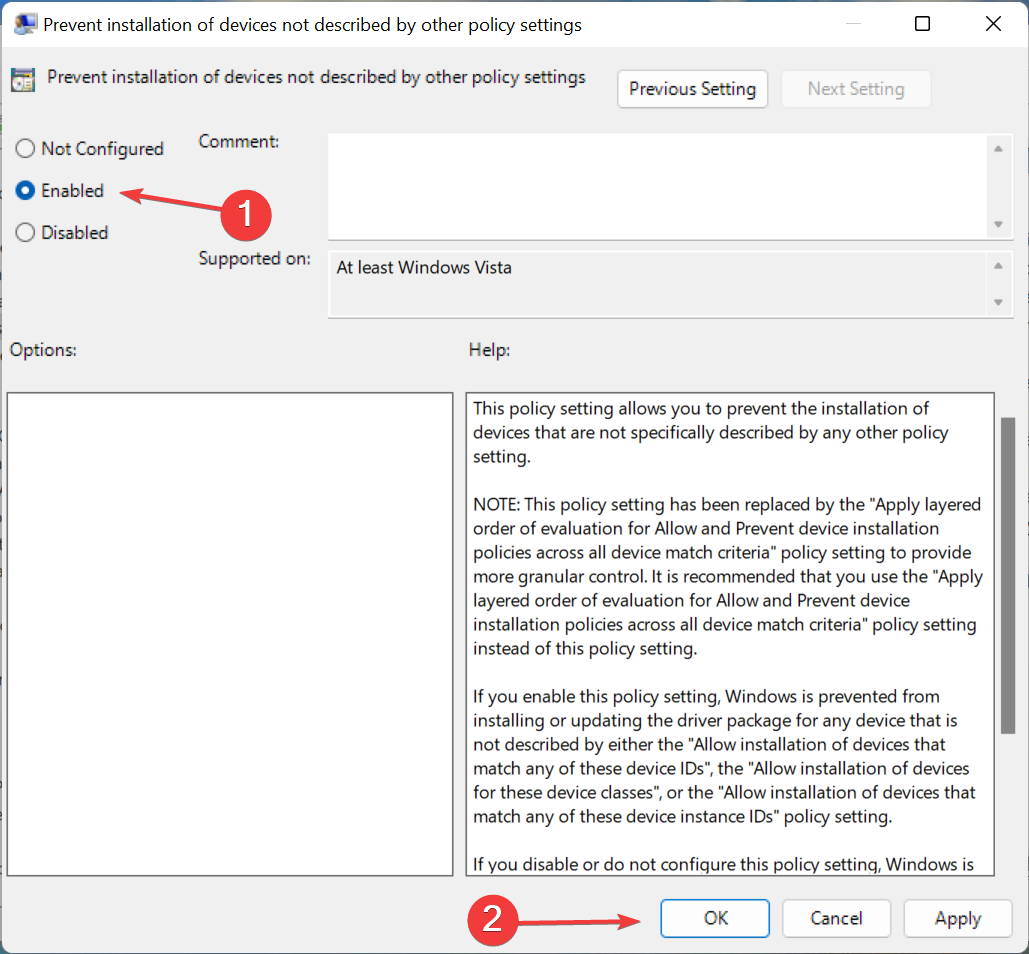
Windowsin ei pitäisi enää asentaa useita näppäimistöjä, ja myöhemmin ne eivät näy Laitehallinnassa. Ota myös selvää, miten tarkista Laitehallinnan lokit Windows 11:ssä.
Kerro meille, mikä korjaus toimi sinulle alla olevassa kommenttiosassa.
 Onko sinulla edelleen ongelmia?Korjaa ne tällä työkalulla:
Onko sinulla edelleen ongelmia?Korjaa ne tällä työkalulla:
- Lataa tämä PC Repair Tool arvioitiin erinomaiseksi TrustPilot.comissa (lataus alkaa tältä sivulta).
- Klikkaus Aloita skannaus löytääksesi Windows-ongelmia, jotka voivat aiheuttaa tietokoneongelmia.
- Klikkaus Korjaa kaikki korjata Patented Technologies -ongelmia (Eksklusiivinen alennus lukijoillemme).
Restoron on ladannut 0 lukijat tässä kuussa.


